Uwaga
Dostęp do tej strony wymaga autoryzacji. Może spróbować zalogować się lub zmienić katalogi.
Dostęp do tej strony wymaga autoryzacji. Możesz spróbować zmienić katalogi.
Z tego artykułu dowiesz się, jak zintegrować join.me z identyfikatorem Entra firmy Microsoft. Zintegrowanie join.me z identyfikatorem Entra firmy Microsoft zapewnia następujące korzyści:
- W usłudze Microsoft Entra ID możesz kontrolować, kto ma dostęp do join.me.
- Możesz zezwolić swoim użytkownikom na automatyczne logowanie do join.me (single Sign-On) przy użyciu kont Microsoft Entra.
- Konta można zarządzać w jednej centralnej lokalizacji.
Jeśli chcesz dowiedzieć się więcej na temat integracji aplikacji SaaS z identyfikatorem Microsoft Entra ID, zobacz Co to jest dostęp do aplikacji i logowanie jednokrotne w usłudze Microsoft Entra ID. Jeśli nie masz subskrypcji platformy Azure, utwórz bezpłatne konto przed rozpoczęciem.
Warunki wstępne
W scenariuszu opisanym w tym artykule przyjęto założenie, że masz już następujące wymagania wstępne:
- Konto użytkownika Microsoft Entra z aktywną subskrypcją. Jeśli jeszcze go nie masz, możesz Utworzyć konto bezpłatnie.
- Jedna z następujących ról:
- subskrypcja aplikacji join.me z obsługą logowania jednokrotnego
Opis scenariusza
W tym artykule skonfigurujesz i przetestujesz logowanie jednokrotne firmy Microsoft Entra w środowisku testowym.
- join.me obsługuje logowanie jednokrotne (SSO) inicjowane przez dostawcę tożsamości
Dodawanie join.me z galerii
Aby skonfigurować integrację join.me z identyfikatorem Entra firmy Microsoft, należy dodać join.me z galerii do listy zarządzanych aplikacji SaaS.
Aby dodać join.me z galerii, wykonaj następujące kroki:
Zaloguj się do centrum administracyjnego Microsoft Entra jako co najmniej Administrator aplikacji w chmurze.
Przejdź do Entra ID>Aplikacje dla przedsiębiorstw>Nowa aplikacja.
W polu wyszukiwania wpisz join.me, wybierz pozycję join.me z panelu wyników, a następnie wybierz przycisk Dodaj , aby dodać aplikację.

Skonfiguruj i przetestuj logowanie jednokrotne Microsoft Entra
W tej sekcji skonfigurujesz i przetestujesz logowanie jednokrotne Microsoft Entra z join.me, używając testowego użytkownika o nazwie Britta Simon. Aby logowanie jednokrotne działało, należy ustanowić relację połączenia między użytkownikiem firmy Microsoft Entra i powiązanym użytkownikiem aplikacji join.me.
Aby skonfigurować i przetestować logowanie jednokrotne firmy Microsoft w usłudze join.me, należy wykonać czynności opisane w poniższych blokach konstrukcyjnych:
- Skonfiguruj Microsoft Entra logowanie jednokrotne — aby umożliwić użytkownikom korzystanie z tej funkcji.
- Konfigurowanie logowania jednokrotnego join.me — aby skonfigurować ustawienia logowania jednokrotnego Sign-On po stronie aplikacji.
- Utwórz użytkownika testowego Microsoft Entra — aby przetestować jednokrotne logowanie Microsoft Entra z użytkownikiem Britta Simon.
- Przypisz testowego użytkownika Microsoft Entra — aby umożliwić Britcie Simon korzystanie z logowania jednokrotnego Microsoft Entra.
- Utwórz użytkownika testowego join.me — aby mieć w join.me odpowiednik Britty Simon połączony z użytkownikiem reprezentowanym w Microsoft Entra.
- Test logowania jednokrotnego — aby sprawdzić, czy konfiguracja działa.
Konfiguracja jednokrotnego logowania Microsoft Entra
W tej sekcji włączasz logowanie jednokrotne Microsoft Entra.
Aby skonfigurować logowanie jednokrotne Microsoft Entra z join.me, wykonaj następujące kroki:
Zaloguj się do centrum administracyjnego Microsoft Entra jako co najmniej Administrator aplikacji w chmurze.
Przejdź do strony integracji aplikacji Entra ID>aplikacji dla przedsiębiorstw join.me>, wybierz logowanie jednokrotne.
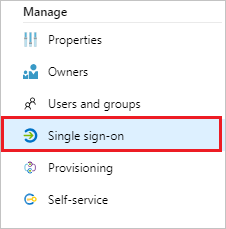
W oknie dialogowym Wybierz metodę jednokrotnego logowania wybierz tryb SAML/WS-Fed, aby włączyć jednokrotne logowanie.
Tryb wyboru logowania jednokrotnego
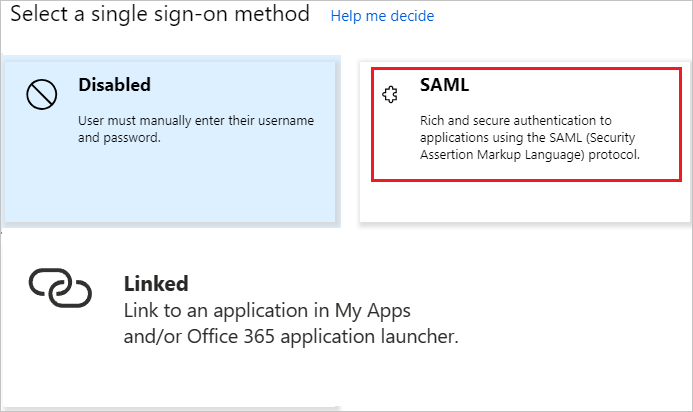
Na stronie Skonfiguruj pojedynczą Sign-On za pomocą SAML, wybierz ikonę Edytuj, aby otworzyć okno dialogowe Podstawowa konfiguracja protokołu SAML.

W sekcji Podstawowa konfiguracja PROTOKOŁU SAML użytkownik nie musi wykonywać żadnego kroku, ponieważ aplikacja jest już wstępnie zintegrowana z platformą Azure.

Na stronie Konfigurowanie Pojedynczego Sign-On przy użyciu SAML w sekcji Certyfikat Podpisywania SAML wybierz przycisk kopiowania, aby skopiować adres URL Metadanych Federacji Aplikacji i zapisać go na komputerze.

Konfiguracja usługi join.me jednoelementowa Sign-On
Aby skonfigurować jednokrotne logowanie na stronie join.me, należy wysłać adres URL metadanych federacji aplikacji do zespołu wsparcia join.me. Konfigurują to ustawienie, aby połączenie SSO SAML było prawidłowo skonfigurowane po obu stronach.
Tworzenie i przypisywanie użytkownika testowego aplikacji Microsoft Entra
Postępuj zgodnie z wytycznymi w przewodniku szybkiego startu dotyczącym tworzenia i przypisywania konta użytkownika, aby utworzyć testowe konto użytkownika o nazwie B.Simon.
Tworzenie użytkownika testowego join.me
W tej sekcji utworzysz użytkownika o nazwie Britta Simon w join.me. Współpracuj z zespołem wsparcia join.me , dodając użytkowników w platformie join.me. Przed użyciem logowania jednokrotnego należy utworzyć i aktywować użytkowników.
Testowanie logowania jednokrotnego
W tej sekcji przetestujesz konfigurację Microsoft Entra logowania jednokrotnego przy użyciu Access Panel.
Po wybraniu kafelka join.me w Panelu dostępu powinno nastąpić automatyczne zalogowanie do join.me, dla którego skonfigurowano SSO. Aby uzyskać więcej informacji na temat panelu dostępu, zobacz Wprowadzenie do panelu dostępu.